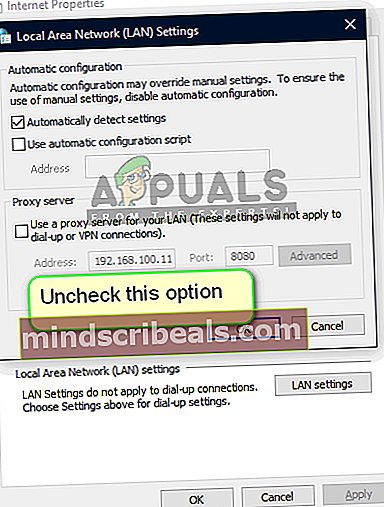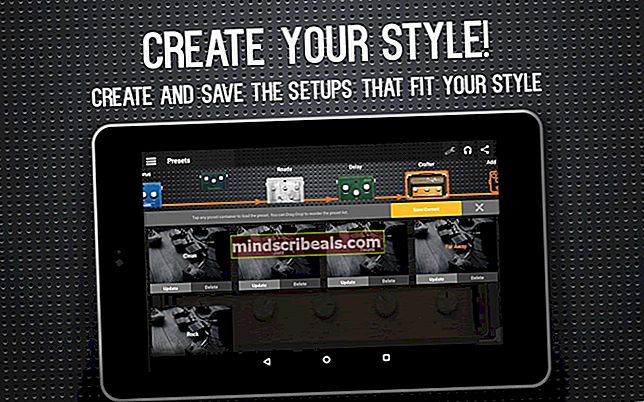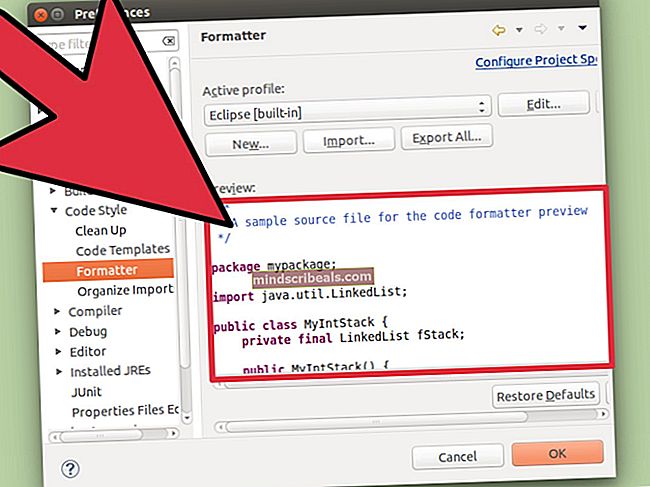Jak opravit chybový kód Hulu PLRUNK15 a PLAREQ17
Chybové kódy 15 a 17 se uživatelé Hulu obvykle setkávají, když se pokoušejí streamovat obsah přes Roku, PC nebo ze Smart TV. Většina postižených uživatelů hlásí, že mohou streamovat normálně s jakýmkoli jiným klientem (Netflix, HBO Go, Amazon Prime atd.).

Jak se ukázalo, existuje několik různých potenciálních příčin, které by mohly nakonec způsobit jeden z těchto dvou chybových kódů při streamování Hulu:
- Připojení k internetu nesplňuje minimální požadavky - Pamatujte, že Hulu (stejně jako jakákoli jiná streamovací platforma) má požadavek na minimální šířku pásma. Nesplnění tohoto požadavku může mít za následek jeden ze dvou chybových kódů.
- Omezení sítě - V případě, že jste aktuálně připojeni k filtrované síti (veřejné, pracovní, školní, hotelové atd.), Je pravděpodobné, že správce sítě uložil některá omezení pro Hulu a další podobné streamovací klienty. Pokud je tento scénář použitelný, promluvte se správcem sítě o zrušení omezení nebo se můžete připojit k neomezující síti.
- Nekonzistence sítě - V některých případech lze tento konkrétní problém usnadnit určitou nekonzistencí protokolu TCP nebo IP. Většinu těchto potenciálních problémů lze vyřešit jednoduchým restartováním sítě. V závažnějších případech možná budete muset jít na úplné restartování routeru.
- Připojení je odmítnuto z důvodu VPN nebo proxy serveru - Pokud používáte VPN na úrovni systému nebo jste aktuálně připojeni k serveru proxy, je pravděpodobné, že Hulu odmítá povolit vašemu zařízení streamovat obsah z platformy. V takovém případě byste měli zkusit deaktivovat server VPN nebo Proxy a zjistit, zda je problém vyřešen.
Metoda 1: Kontrola připojení k internetu (je-li k dispozici)
Než vyzkoušíte jiné opravy, měli byste začít tím, že zajistíte, aby aktuální síť, ke které jste připojeni, nezasahovala do Hulu. Mějte na paměti, že Hulu má některá doporučení týkající se rychlosti internetu, která byste si měli uvědomit:
- 3,0 Mb / s pro streamovací knihovnu Hulu
- 8,0 Mb / s pro živé přenosy
- 16,0 Mb / s pro obsah 4K
Pokud nedosahujete těchto hodnot, je pravděpodobné, že se zobrazí chybový kód, protože vaše síťové připojení není schopno dostatečně rychle přenášet data.
Další možný důvod pro zobrazení chybových kódů 15 a 17je nějaký druh omezení sítě. To je zcela běžné mezi veřejnými, pracovními, školními a hotelovými sítěmi. Někteří správci sítě zablokují streamované klienty, aby zabránili připojeným uživatelům v příliš velkém využití šířky pásma.
V případě, že stále dochází ke stejnému problému a žádná z výše uvedených možných příčin se nevztahuje na vaši konkrétní situaci, přejděte dolů na další potenciální opravu níže.
Metoda 2: Restartujte nebo resetujte modem
Jedním z nejběžnějších případů, které způsobí jeden z těchto dvou chybových kódů Hulu (PLURNK15 a PLAREQ17), je nekonzistence sítě usnadněná problémem s IP nebo TCP, který souvisí se způsobem, jakým váš směrovač spravuje výměnu dat.
Pokud je tento scénář použitelný, měli byste být schopni problém vyřešit jednoduchým restartováním nebo resetováním routeru.
Pokud jste tuto potenciální opravu doposud nezkoušeli, začněte stisknutím vypínače na zadní straně routeru zařízení vypnout a před jeho opětovným zapnutím vyčkejte 30 sekund, než se vybijí napájecí kondenzátory.

Poznámka: Kromě toho můžete fyzicky odpojit napájecí kabel, abyste dosáhli stejného efektu.
Po restartování routeru se pokuste znovu streamovat obsah z Hulu a zkontrolujte, zda se chybový kód (plrunk15 nebo plareq17)
Pokud problém stále není vyřešen, dalším logickým krokem by mělo být obnovení sítě. Ale než to uděláte, mějte na paměti, že tato operace resetuje veškerá vlastní nastavení (včetně vlastních pověření, předávaných portů, blokovaných zařízení atd.), Která jste dříve vytvořili v nastavení routeru.
Dále byste měli mít přihlašovací údaje ISP připravené pro případ, že budete vyzváni k obnovení internetového připojení.

Chcete-li nasadit reset routeru, pomocí ostrého předmětu stiskněte resetovací tlačítko na zadní straně routeru. Stiskněte a podržte resetovací tlačítko po dobu asi 10 sekund nebo dokud neuvidíte současně blikat přední LED. Pokud k tomu dojde, uvolněte resetovací tlačítko a zkontrolujte, zda je nutné znovu zadat přihlašovací údaje ISP, abyste obnovili připojení k internetu.
V případě, že stále dochází ke stejnému problému, přejděte dolů k další potenciální opravě níže.
Metoda 3: Zakázat VPN nebo Proxy Server (je-li k dispozici)
Pokud používáte proxy server nebo nějaký druh klienta VPN, který pracuje na systémové úrovni, je pravděpodobné, že problém je ve skutečnosti způsoben odmítnutím Hulu pracovat prostřednictvím filtrovaných připojení.
Je známo, že Hulu způsobuje řadu problémů se sítěmi Proxy a VPN, takže pokud používáte jednu z těchto dvou možností k ochraně své anonymity webu, musíte je vypnout nebo odinstalovat, kdykoli se pokusíte streamovat obsah z Hulu .
Ať už používáte server Proxy nebo klienta VPN, vytvořili jsme 2 samostatné průvodce, které vás provedou procesem jejich deaktivace za účelem vyřešení 15 a 17chybové kódy.
A. Odinstalujte klienta VPN
- lis Klávesa Windows + R. otevřít Běh dialogové okno. Dále zadejte ‚Appwiz.cpl ' a stiskněte Enter otevřít Programy a funkce obrazovka. Když uvidíte Řízení uživatelských účtů (UAC) v nabídce klikněte na Ano udělit oprávnění správce.

- Uvnitř Programy a funkce, přejděte dolů v seznamu nainstalovaných programů a vyhledejte klienta VPN, u kterého máte podezření, že by mohl způsobit problém. Když to uvidíte, klikněte pravým tlačítkem na položku, která je k ní přidružena, a poté klikněte na Odinstalovat z nově objevené kontextové nabídky.

- Podle pokynů na obrazovce dokončete odinstalaci, poté restartujte počítač a po dokončení dalšího spuštění zkontrolujte, zda je problém vyřešen.
- Po dokončení operace restartujte počítač a zkontrolujte, zda je problém vyřešen při příštím spuštění.
B. Zakázání proxy serveru
- Otevřete a Běh dialogové okno stisknutím Klávesa Windows + R.. Dále zadejte „Inetcpl.cpl“ uvnitř textového pole a stiskněte Enter otevřít Vlastnosti Internetu záložka.

- Jakmile jste uvnitř Vlastnosti karta, přejděte na Připojení kartu (z nabídky nahoře), poté klikněte na Nastavení LAN (pod Nastavení místní sítě LAN).

- Jakmile jste konečně uvnitř Nastavení nabídka Místní síť (LAN), jděte doProxy server kategorie a zrušte zaškrtnutí políčka Pro svou LAN použijte proxy server krabice.
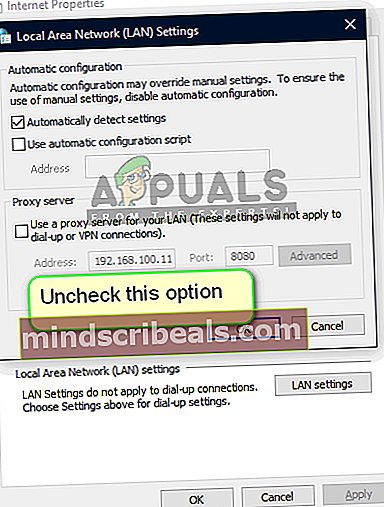
- Jakmile úspěšně deaktivujete Proxy restartujte počítač a zkontrolujte, zda je problém vyřešen při příštím spuštění.